
Table des matières:
- Étape 1: Pièces
- Étape 2: Faites fabriquer des PCB pour votre projet
- Étape 3: Comprendre le module Reyax et comment l'utiliser. (FACULTATIF: vous pouvez sauter la lecture de cette étape si vous n'êtes pas intéressé par le travail)
- Étape 4: Connexions des modules dans le PCB
- Étape 5: Soudure du PCB
- Étape 6: Téléchargez et configurez l'IDE Arduino
- Étape 7: coder le projet
- Étape 8: jouer avec l'appareil
- Auteur John Day [email protected].
- Public 2024-01-30 09:08.
- Dernière modifié 2025-01-23 14:46.


Contrôlez et automatisez vos appareils électriques à de longues distances (Kilomètres) sans la présence d'internet. C'est possible grâce à LoRa !
Hé, quoi de neuf, les gars ? Akarsh ici de CETech.
Ce PCB dispose également d'un écran OLED et de 3 relais qui sont connectés à l'ESP32. Vous pouvez tout faire avec le code et contrôler les relais en utilisant LoRa/WiFi/Bluetooth. Donc, en bref, ce projet a un ESP32 qui peut donner une fonctionnalité WiFi/Bluetooth, un module LoRa, un écran OLED et 3 relais. Les possibilités avec le code sont infinies. J'ai également ajouté une zone de prototypage où vous pouvez ajouter des capteurs ou des relais supplémentaires à l'ESP32 qui est également accessible.
Il s'agit d'un type de partie 2 d'un projet. Donc, pour tout système de contrôle comme celui-ci, vous avez besoin d'une télécommande pour contrôler les choses.
J'ai créé une télécommande basée sur LoRa que vous pouvez consulter ici:
Dans mon cas, j'utilise la télécommande et ce contrôleur ensemble et ils fonctionnent à merveille !
Étape 1: Pièces
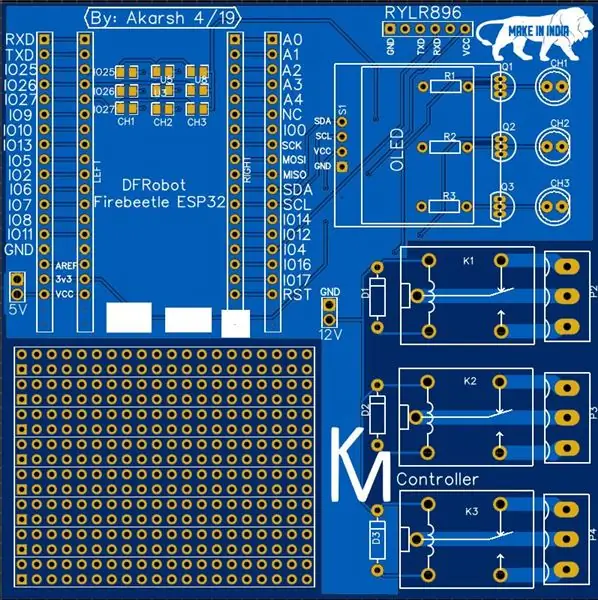

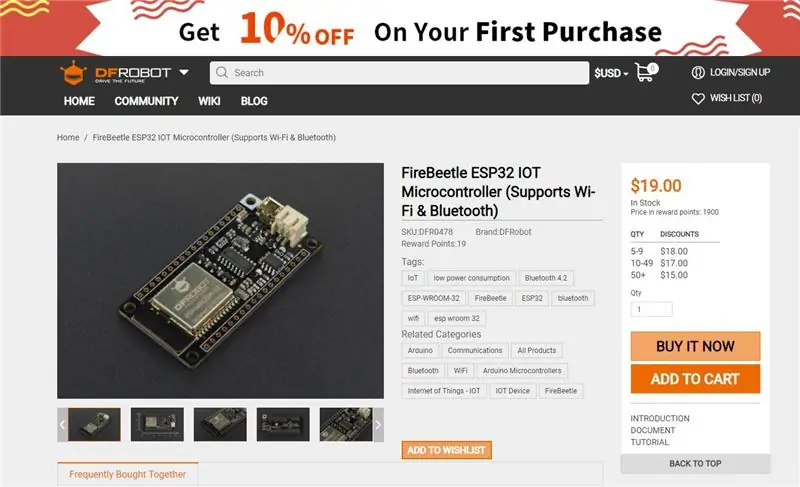
Tout d'abord comme partie principale, j'ai utilisé un module ESP32 de DFRobot. Attaché sur le PCB en utilisant des en-têtes mâles et femelles. J'ai utilisé un écran OLED.
Pour le LoRa, j'ai utilisé un RYLR896. Je suggère fortement ce module car il est très facile à utiliser sur UART en utilisant les commandes AT.
Vous pouvez trouver les pièces ci-dessous:
1) Module ESP32 FireBeetle:
2) Module LoRa Reyax RYLR896:
3) Ma conception de PCB: j'ai inclus le fichier Gerber ci-dessous.
Pour les deux dernières parties, si vous avez des difficultés à les trouver, vous pouvez m'envoyer un message/un e-mail et soit je peux vous aider à le trouver dans votre région, soit je peux vous les expédier si vous le souhaitez.
Étape 2: Faites fabriquer des PCB pour votre projet

Vous devez consulter JLCPCB pour commander des PCB en ligne pour pas cher !
Vous obtenez 10 PCB de bonne qualité fabriqués et expédiés à votre porte pour 2 $ et quelques frais d'expédition. Vous bénéficierez également d'une remise sur les frais de port lors de votre première commande. Pour concevoir votre propre PCB, rendez-vous sur easyEDA, une fois cela fait, téléchargez vos fichiers Gerber sur JLCPCB pour les faire fabriquer avec une bonne qualité et un délai d'exécution rapide.
Étape 3: Comprendre le module Reyax et comment l'utiliser. (FACULTATIF: vous pouvez sauter la lecture de cette étape si vous n'êtes pas intéressé par le travail)
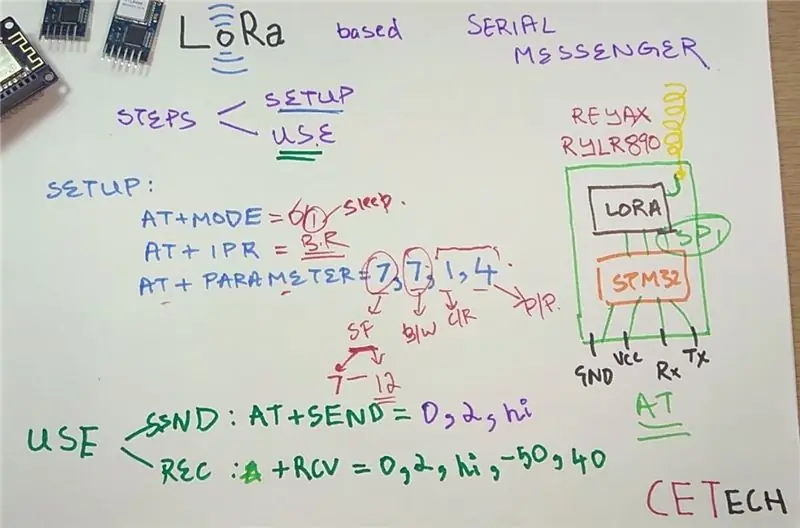
1. Le module LoRa que nous avons est un module UART qui est configuré à l'aide des commandes AT.
2. Le module abrite un MCU STM32 qui communique avec le module SPI LoRa à bord du RYLR896.
3. Les commandes de l'image sont des commandes de base, vous pouvez vous référer à ce document pour plus d'informations: REYAX-Lora-AT-COMMAND-GUIDE
4. Je vous recommande tout de même fortement de parcourir ma vidéo YouTube où j'explique cela correctement.
Étape 4: Connexions des modules dans le PCB
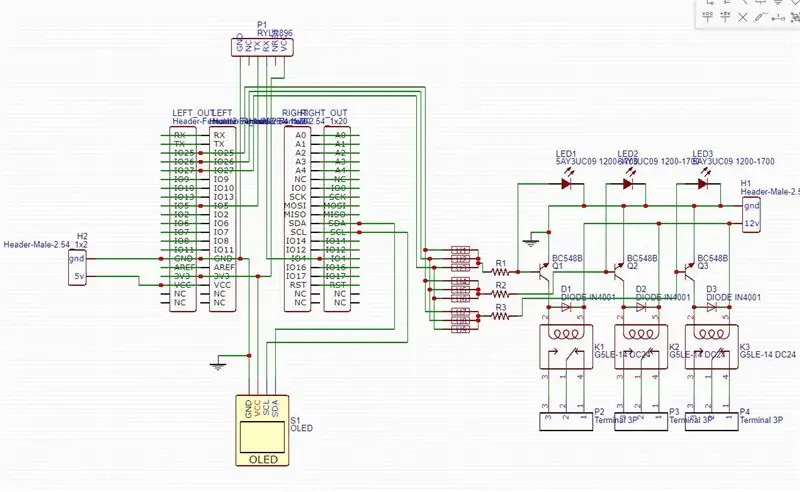
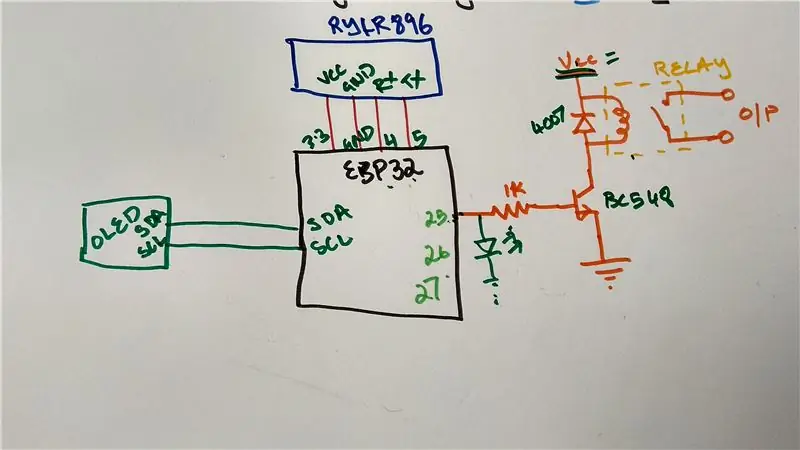
1. Les deux modules seront connectés de la même manière que dans l'image ci-dessus.
2. Lorsque les deux modules sont connectés, vous pouvez programmer les modules un par un, puis tester le projet.
3. Vous devrez connecter le circuit du transistor plusieurs fois pour autant de relais que vous connectez.
Toutes les connexions indiquées ci-dessus sont effectuées dans le PCB et aucun autre câblage n'est donc nécessaire.
Étape 5: Soudure du PCB

Soudez tous les composants au PCB.
Je suggérerais de souder d'abord les composants de faible hauteur sur le PCB, puis de passer aux composants avec plus de hauteur comme les en-têtes, etc.
Avant de mettre le module sous tension, testez toutes les connexions à l'aide d'un multimètre pour détecter les mauvaises soudures et les courts-circuits.
Pour programmer le module, vous pouvez connecter le module esp32 directement à votre PC à l'aide d'un câble USB.
Étape 6: Téléchargez et configurez l'IDE Arduino
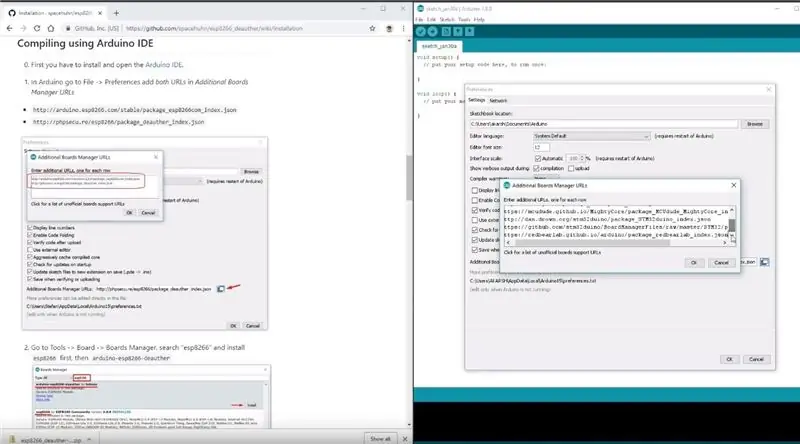
Téléchargez l'IDE Arduino à partir d'ici.
1. Installez l'IDE Arduino et ouvrez-le.
2. Allez dans Fichier > Préférences
3. Ajoutez https://arduino.esp8266.com/versions/2.5.0/package_esp8266com_index.json aux URL du gestionnaire de cartes supplémentaires.
4. Allez dans Outils > Tableau > Gestionnaire de tableaux
5. Recherchez ESP8266, puis installez la carte.
6. Redémarrez l'EDI.
Étape 7: coder le projet
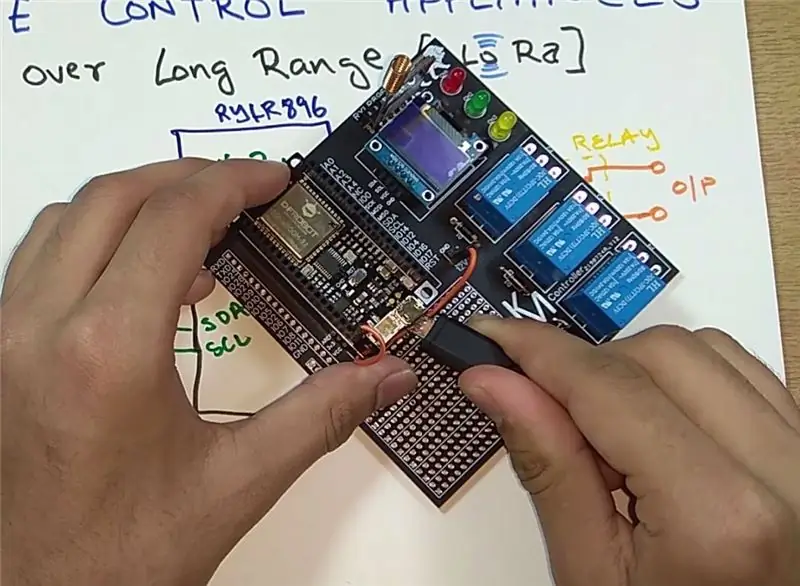
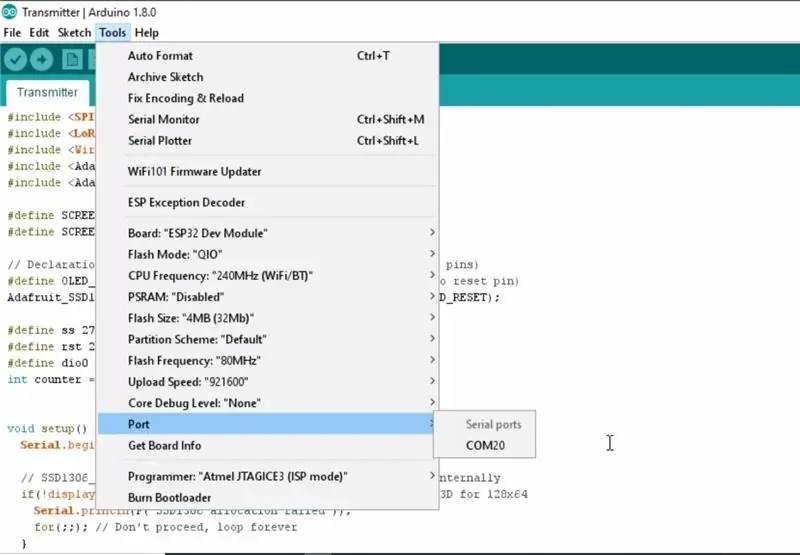
Téléchargez le référentiel GitHub:
2. Extrayez le référentiel téléchargé.
3. Copiez les bibliothèques du référentiel téléchargé dans le dossier Bibliothèque du dossier d'esquisse Arduino.
4. Ouvrez l'esquisse du transmetteur dans l'IDE Arduino.
5. Accédez à Outils > Tableau. Sélectionnez la carte appropriée que vous utilisez, Firebeetle ESP32 dans mon cas.
6. Sélectionnez la bonne communication. port en allant dans Outils > Port.
7. Appuyez sur le bouton de téléchargement.
8. Lorsque l'onglet indique Téléchargement terminé, vous devez répéter les étapes ci-dessus avec le module récepteur pour télécharger le code.
Étape 8: jouer avec l'appareil

1. Allumez simplement l'appareil, vous pouvez appuyer sur différents boutons de la télécommande pour voir les relais cliquer.
2. Pour que cet appareil fonctionne, vous devez disposer d'une télécommande basée sur LoRa, vous pouvez trouver celle que j'ai construite ici:
3. CONGO ! l'appareil fonctionne comme prévu.
Conseillé:
Comment faire un interrupteur tactile marche/arrêt pour les appareils ménagers: 4 étapes

Comment faire un interrupteur tactile marche/arrêt pour les appareils ménagers : il s'agit d'un interrupteur tactile marche/arrêt sans microcontrôleur. Pouvez-vous toucher votre doigt ? Première fois sur plaque métallique puis ampoule ? ON et après avoir retiré l'ampoule du doigt ? Restez allumé. Pouvez-vous toucher votre doigt ? Deuxième fois sur plaque de métal, puis ampoule?
Interrupteur Tuchless pour appareils électroménagers -- Contrôlez vos appareils ménagers sans interrupteur : 4 étapes

Interrupteur Tuchless pour appareils électroménagers || Contrôlez vos appareils ménagers sans Tuch aucun interrupteur : il s'agit d'un interrupteur Tuchless pour les appareils ménagers. Vous pouvez l'utiliser dans n'importe quel lieu public afin de lutter contre tout virus. Le circuit basé sur le circuit de capteur sombre fabriqué par un ampli-op et un LDR. Deuxième partie importante de ce circuit SR Flip-Flop avec séquence
Contrôlez les appareils ménagers via Alexa avec ESP8266 ou ESP32 : 8 étapes

Contrôlez les appareils ménagers via Alexa avec ESP8266 ou ESP32 : Hé, quoi de neuf, les gars ! Akarsh ici de CETech. Ce projet à moi va vous faciliter la vie et vous vous sentirez comme un roi après avoir contrôlé les appareils de votre maison en donnant simplement une commande à Alexa. L'essentiel derrière ce p
Contrôler les appareils ménagers à l'aide de Node MCU et de Google Assistant - IOT - Blynk - IFTTT : 8 étapes

Contrôler les appareils ménagers à l'aide de Node MCU et de Google Assistant | IOT | Blynk | IFTTT : Un projet simple pour contrôler les appareils à l'aide de Google Assistant : Avertissement : La manipulation de l'électricité sur le secteur peut être dangereuse. Manipuler avec un soin extrême. Embauchez un électricien professionnel tout en travaillant avec des circuits ouverts. Je ne prendrai pas de responsabilités pour le da
Gérez 100 appareils dans les applications, les organisations, les rôles et les utilisateurs Ubidots : 11 étapes

Gérer 100 appareils dans les applications, les organisations, les rôles et les utilisateurs d'Ubidots : à cette occasion, j'ai décidé de tester la fonctionnalité de la plate-forme IoT Ubidots pour la gestion des utilisateurs dans le cas où elle aurait de nombreux appareils pour plusieurs organisations ou entreprises sous la même Plateforme Ubidots. Information du maire : vous
